EXCEL2010画柏拉图的技巧
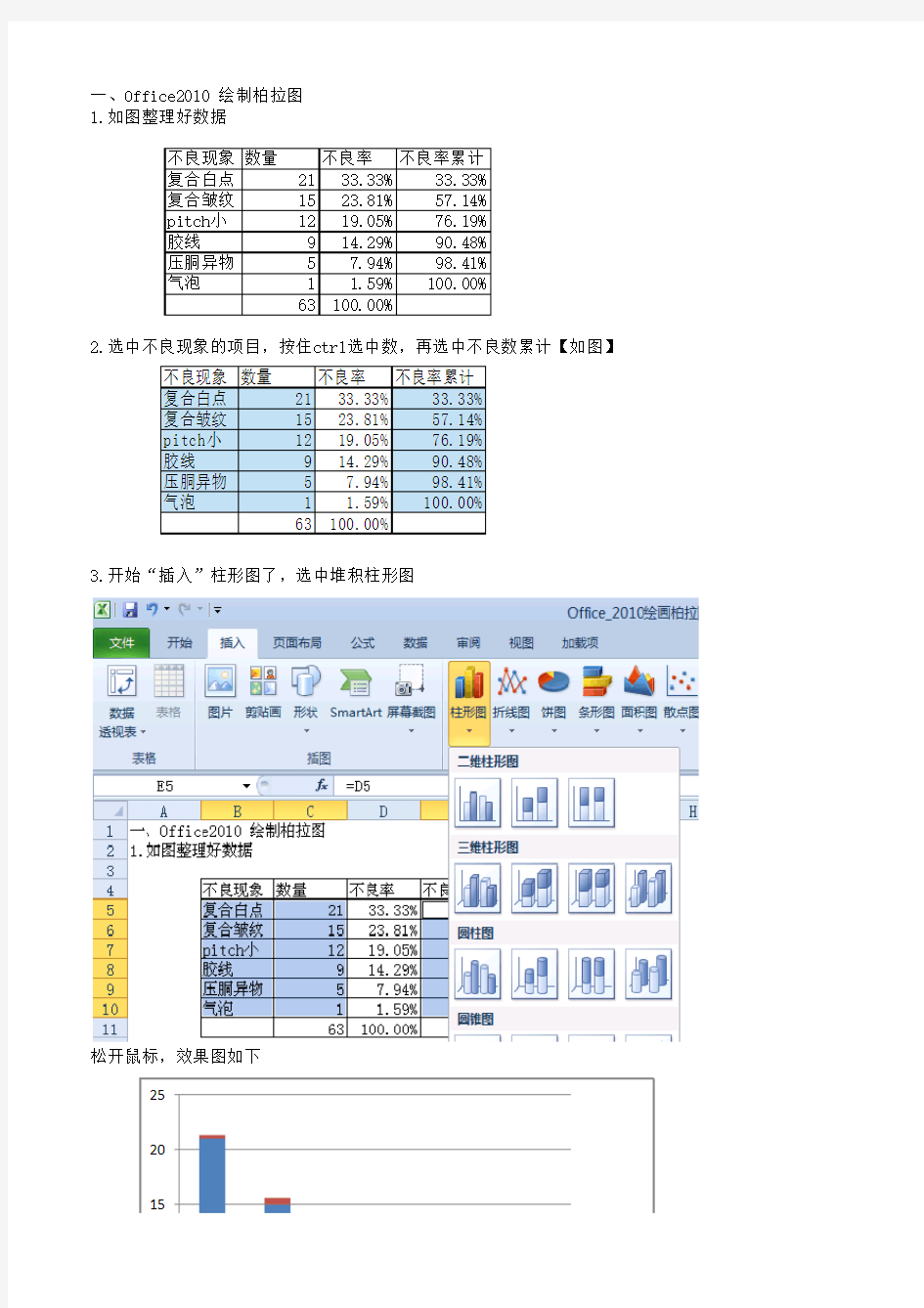
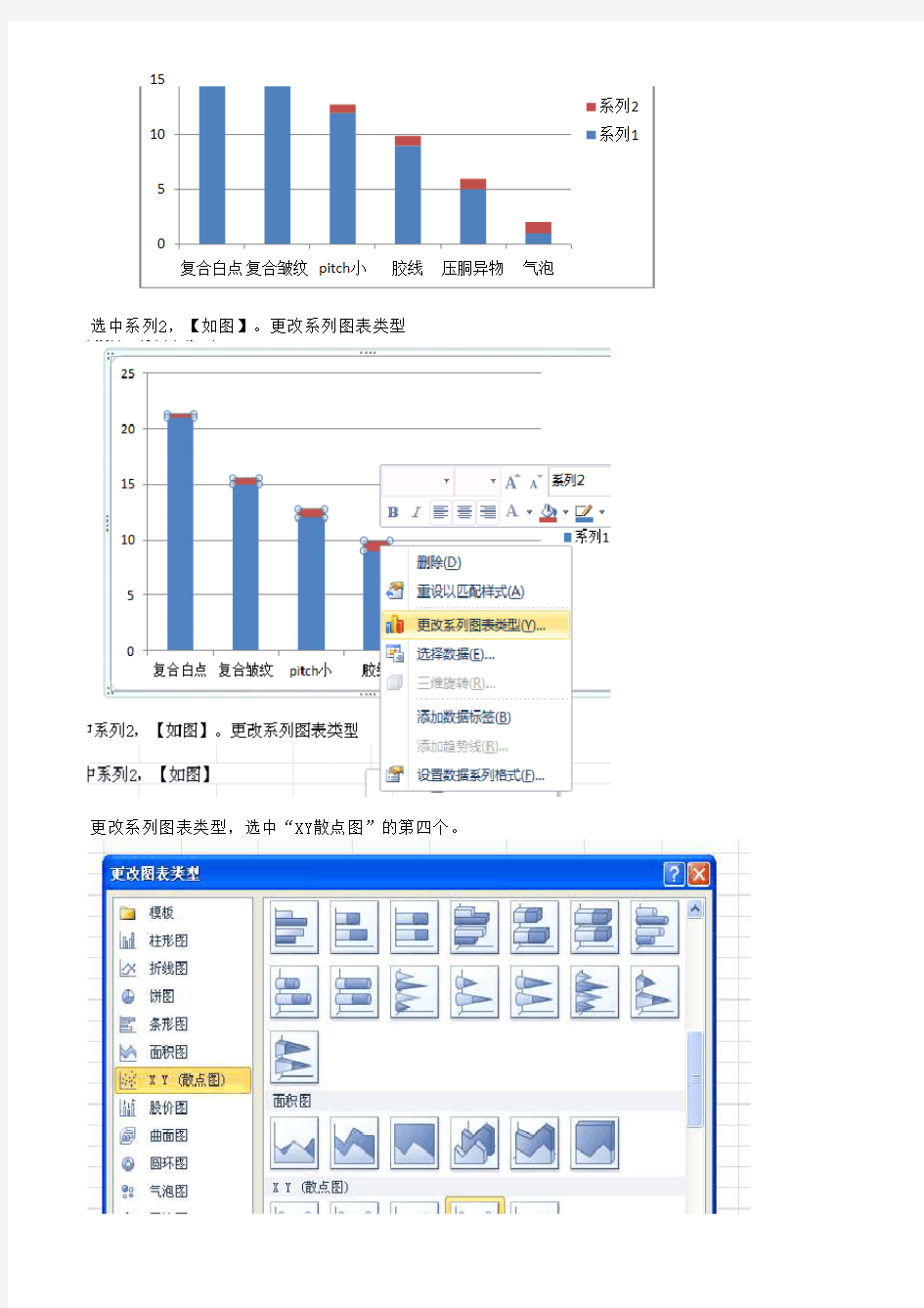
一、Office2010 绘制柏拉图
1.如图整理好数据不良现象数量
不良率不良率累计复合白点
2133.33%33.33%复合皱纹
1523.81%57.14%pitch小
1219.05%76.19%胶线
914.29%90.48%压胴异物
57.94%98.41%气泡1 1.59%100.00%
63
100.00%2.选中不良现象的项目,按住ctrl选中数,再选中不良数累计【如图】
3.开始“插入”柱形图了,选中堆积柱形图
松开鼠标,效果图如下
15
20
25
不良现象数量
不良率不良率累计复合白点
2133.33%33.33%复合皱纹
1523.81%57.14%pitch小
1219.05%76.19%胶线
914.29%90.48%压胴异物
57.94%98.41%气泡1
1.59%100.00%63100.00%
选中系列2,【如图】。更改系列图表类型
更改系列图表类型,选中“XY散点图”的第四个。
05
10
15
复合白点复合皱纹pitch 小胶线压胴异物气泡系列2
系列
1
效果如图
4.删除“图例”;
柱形图分类间隔调成0%
边框颜色选实线 【如图】
5.鼠标选中左侧y轴,右键,选“设置”坐标格式。如图
0.00%20.00%
40.00%60.00%80.00%
100.00%
120.00%0
12345670
510
15
2025
系列1系列20.00%
20.00%40.00%60.00%80.00%
100.00%
120.00%0
12345670
5
10
15
2025
复合白点复合皱纹pitch 小胶线压胴异物气泡
6.效果如图。同样将右边Y轴设置
鼠标点在网格线上,右键,选择“删除”网格线
7.选中图,工具栏会出现“图表工具”,选择“布局”→“坐标轴”→“次要横坐标轴”→“显示默认坐标轴”
0.00%
10.00%20.00%
30.00%
40.00%50.00%60.00%70.00%80.00%90.00%100.00%0
12345670
102030
40
50
60
复合白点复合皱纹pitch 小胶线压胴异物气泡
8.效果如图.
将次要横坐标的坐标轴选项,最大值设置为6,坐标轴标签选择“无”
9.最后,选中图。从工具栏的“图标工具”→“布局”→图表标题
同样设置坐标轴标题0%
10%20%
30%
40%
50%
60%
70%80%90%100%0
1020304050
60
复合白点复合皱纹pitch 小胶线压胴异物气泡40%50%
60%
70%
80%
90%
100%
30
405060比率数量
柏拉图
大功告成
10.如果你经常需要画柏拉图,那么可以选中画好的柏拉图,然后点击工具栏上的“设计”-“另存为模板”这样,以后再需要画柏拉图时,在模板中选取就可以了。
0%
10%20%
30%
40%
10
20复合白点复合皱纹pitch 小胶线压胴异物气泡
“显示默认坐标轴”
“另存为模板”
相关文档
- 用Excel 2007绘制最标准柏拉图EXCEL 2010同样适用
- excel制作柏拉图(排列图)
- 如何利用EXCEL制作柏拉图
- 用Excel2010制作柏拉图的方法
- Excel2003制作柏拉图的方法(详细步骤)
- 用EXCEL2003制作柏拉图方法
- Excel2010版柏拉图的制作方法
- 最新excel制作柏拉图
- Excel制作柏拉图的方法详细步骤
- Excel制作柏拉图的方法(详细步骤)
- 2016版Excle如何制作柏拉图
- 品质管理工具如何用EXCEL绘制柏拉图
- 用excel制作柏拉图
- Excel制作柏拉图的方法(详细步骤)
- 用excel2007做柏拉图
- Excel2007制作柏拉图
- Excel2007制作柏拉图的图文教程
- Excel自动生成柏拉图格式
- 用excel制作排列图(柏拉图)的方法
- 版EXCEL中柏拉图制作方法PPT课件
